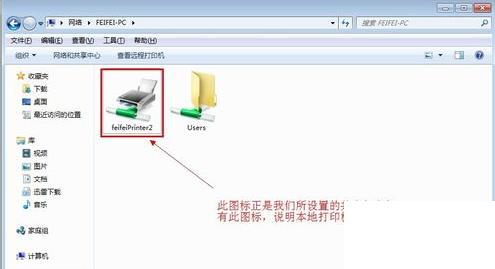导读大家好,我是本专栏的编辑,win7如何共享打印机实现打印机共享有利于局域网内的其他用户方便地使用打印机,从而实现资源共享,充分发挥硬件
音频解说
大家好,我是本专栏的编辑,win7如何共享打印机
实现打印机共享有利于局域网内的其他用户方便地使用打印机,从而实现资源共享,充分发挥硬件的利用率,提高一定程序中的办公效率。Win7为打印机共享提供了友好的支持。下面小编将讲解如何在Win7系统中实现打印机共享。
方法/步骤
1通过设置防火墙打开文件和打印机共享。具体方法:依次转到控制面板-系统安全-“Windows防火墙-允许的程序”,在允许的程序列表中勾选文件和打印共享,通过Windows防火墙进行通信。
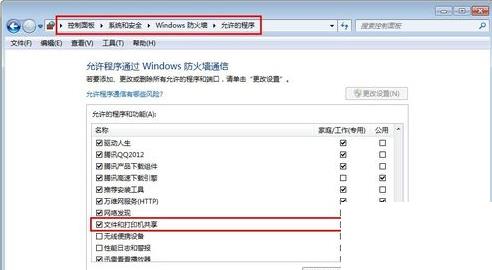
2添加并设置打印机共享。打开控制面板,然后输入硬件和声音-设备和打印机。如果此时没有找到打印机,则需要添加打印机。方法是:点击“添加打印机”,在弹出的窗口中选择“本地打印机”,点击“下一步”,选择“打印机的接口类型”,在这里选择USB接口(根据打印机的型号决定),选择后点击“下一步”,选择驱动程序。如果所需的驱动程序不在列表中,您需要选择“从磁盘安装”,找到驱动程序目录并安装相应的驱动程序。
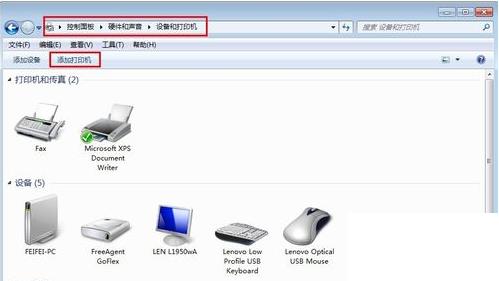
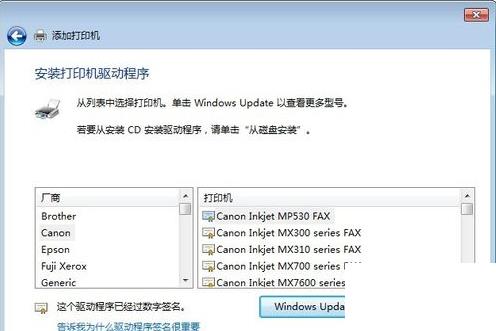
3右键单击要共享的打印机图标,并从弹出菜单中选择打印机属性。在属性对话框中选择“共享”选项卡,选中“共享这台打印机”,并填写打印机名称和其他信息。
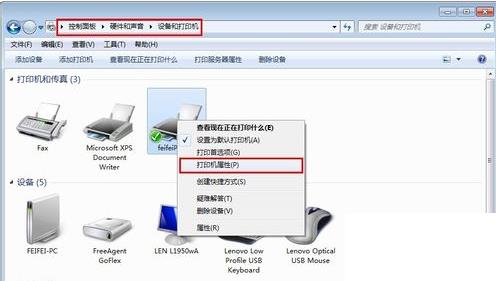
4检查本地打印机的共享。具体操作方法:转到控制面板-网络和互联网-依次查看计算机和设备,双击“本地计算机(飞飞pc)”查看是否有名为“飞飞打印机2”的打印机。如果有,打印机共享成功。